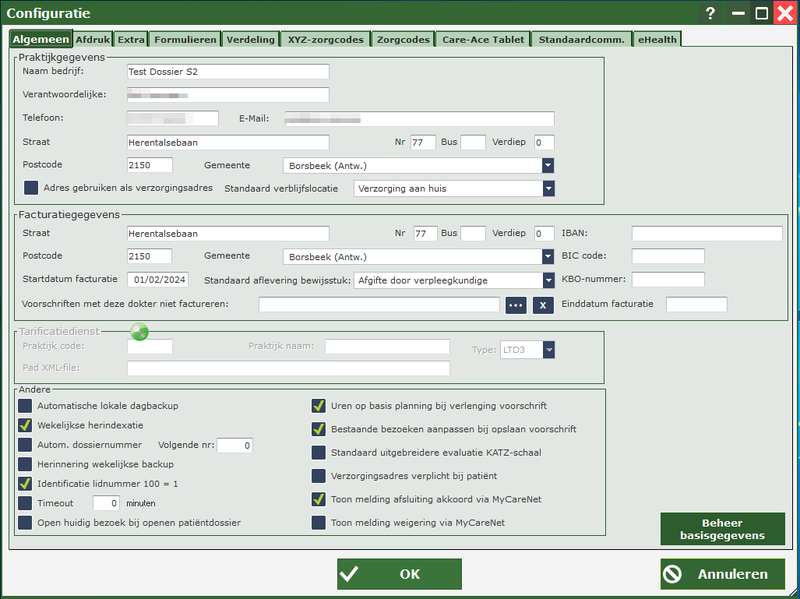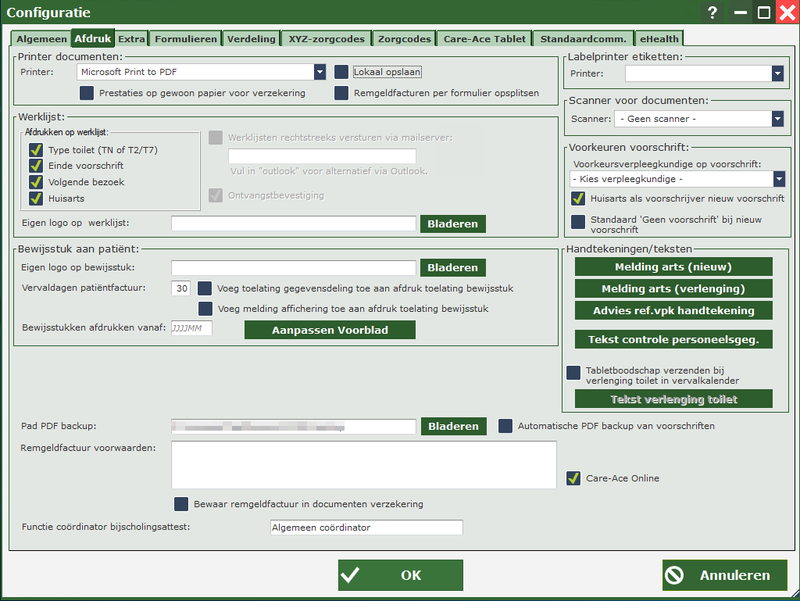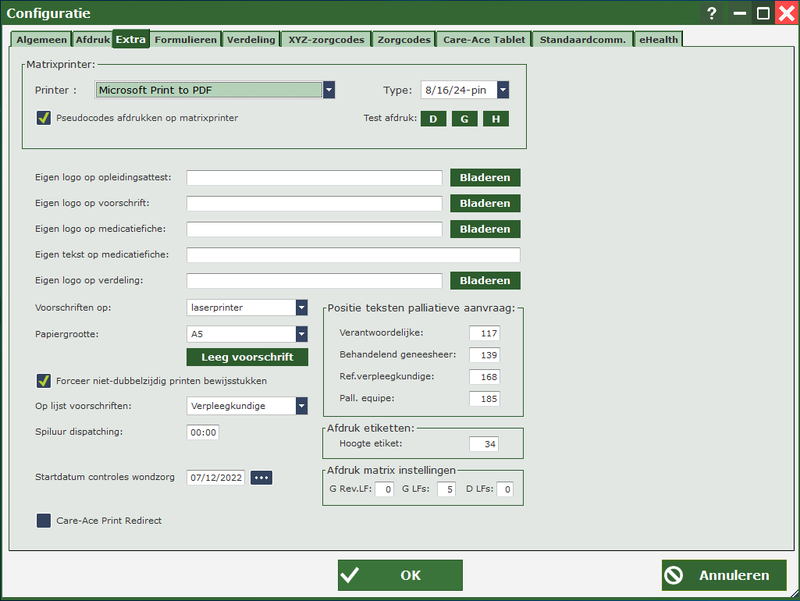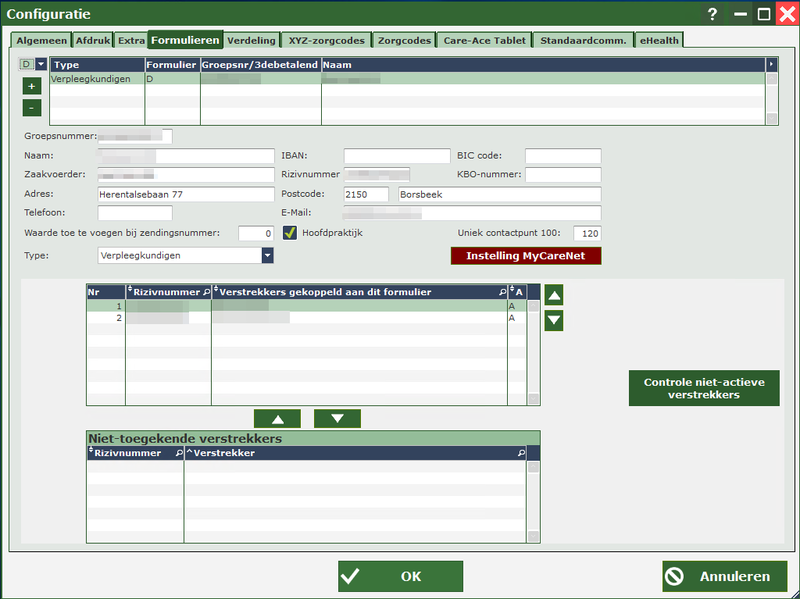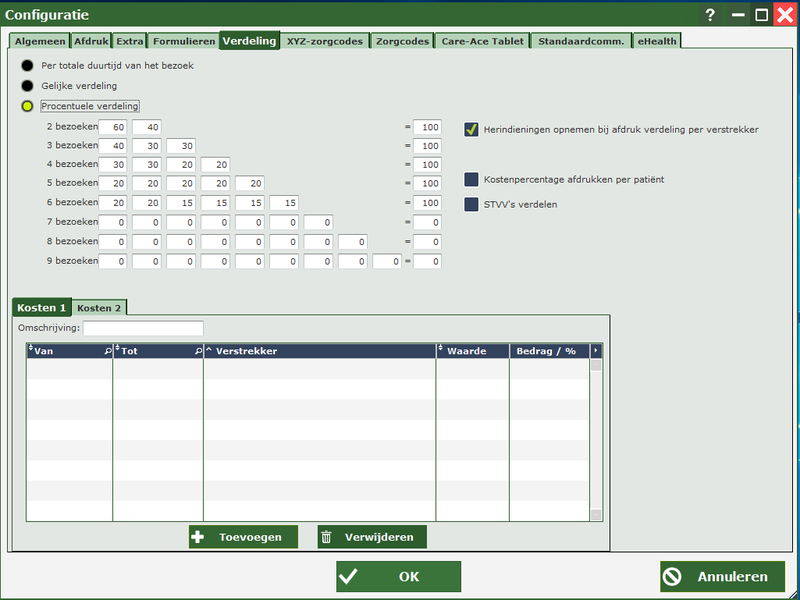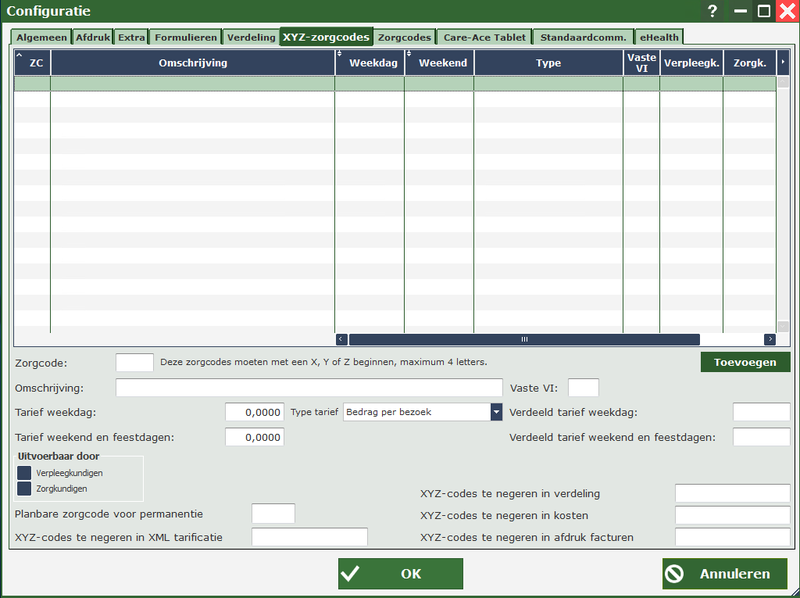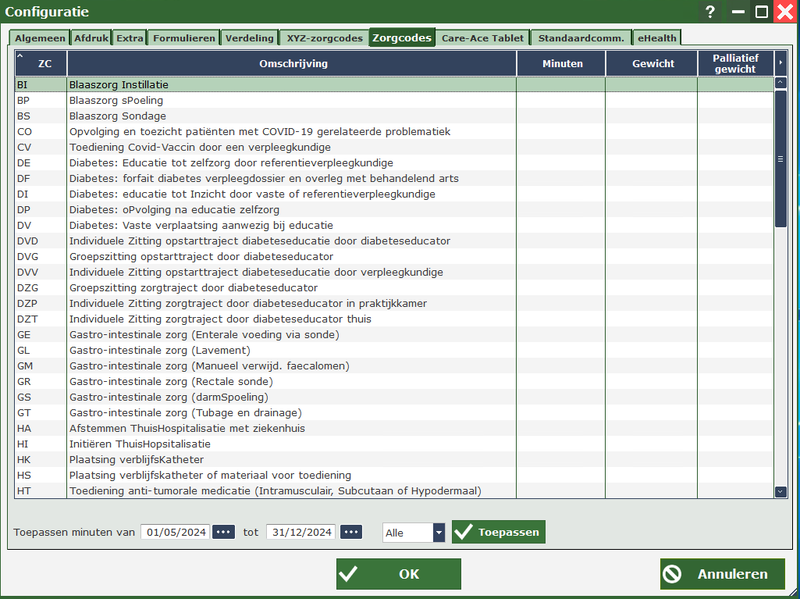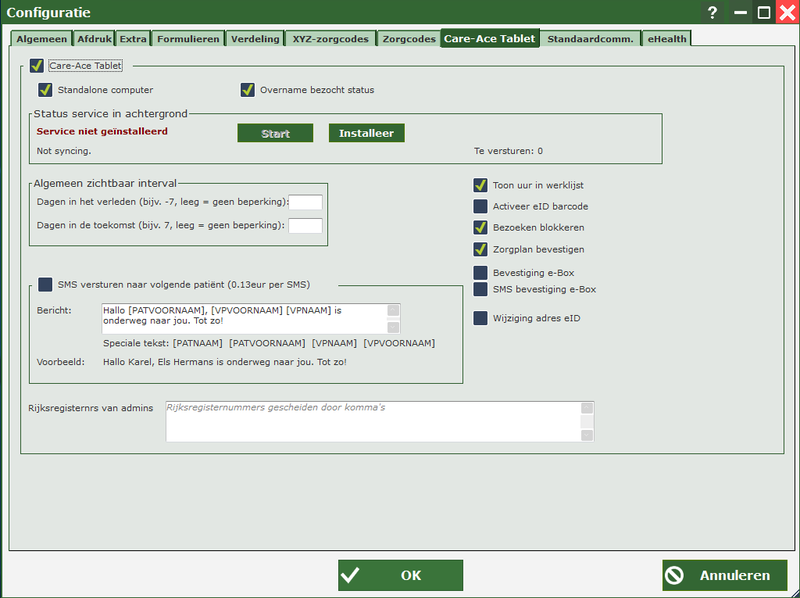Configuratie: verschil tussen versies
| (13 tussenliggende versies door dezelfde gebruiker niet weergegeven) | |||
| Regel 6: | Regel 6: | ||
*'''Praktijkgegevens''' | *'''Praktijkgegevens''' | ||
*'''Facturatiegegevens''' | *'''Facturatiegegevens''' | ||
*'''Standaard afleveren bewijsstuk''': '''P-box''' (van Care-Ace) of '''eBox''' (van de overheid). | *'''Standaard afleveren bewijsstuk''': '''P-box''' (van Care-Ace) of '''eBox''' (van de overheid). <br/> U dient in beide gevallen in de patiëntfiche het document in tweevoud af te drukken en te laten ondertekenen door de patiënt. <br/>Eén exemplaar laat u bij de patiënt en het ondertekende exemplaar houdt u bij in een kaft of laadt u op bij de documenten van de patiënt. <br/>U dient de document op uw computer nadien wel te verwijderen of ervoor te zorgen dat deze zijn opgeslagen in een beveiligde omgeving. | ||
<br/>U dient in beide gevallen in de patiëntfiche het document in tweevoud af te drukken en te laten ondertekenen door de patiënt. | |||
<br/>Eén exemplaar laat u bij de patiënt en het ondertekende exemplaar houdt u bij in een kaft of laadt u op bij de documenten van de patiënt. U dient de document op uw computer nadien wel te verwijderen of ervoor te zorgen dat deze zijn opgeslagen in een beveiligde omgeving. | |||
Alle andere items laat u best staan zoals het staat. | Alle andere items laat u best staan zoals het staat. | ||
| Regel 14: | Regel 12: | ||
==Afdruk== | ==Afdruk== | ||
[[Bestand:HPConfafdruk.png|800px]] | |||
*'''Printer documenten''': hier hoeft u normaal gezien niets aan te veranderen. | |||
*'''Afdrukken op werklijst''': best alles aanvinken. | |||
*'''Bewijsstukken aan patiënt''': u kan eventueel instellen om uw eigen logo te gebruiken. | |||
*'''Labelprinter etiketten / scanner voor documenten''': hier hoeft u normaal gezien niets aan te veranderen. | |||
*'''Voorkeursverpleegkundige op voorschrift''': deze verstrekkers komt dan altijd op het voorschrift te staan. Dit wordt meestal niet gedaan. Wel een vinkje bij "huisarts als voorschrijver niet voorschrift". | |||
*'''Melding arts handtekening''': deze kan u hier personaliseren. | |||
*'''Advies referentieverpleegkundige handtekening''': deze kan u hier personaliseren. | |||
*'''Tekst controle personeelsgegevens''': dit kan u gebruiken om na te gaan of alle gegevens van uw verstrekkers nog up-to-date zijn. | |||
==Extra== | ==Extra== | ||
[[Bestand:HPConfextra.png|800px]] | |||
'''Dit laat u ongewijzigd of neem contact op met ons.''' | |||
==Formulieren== | ==Formulieren== | ||
[[Bestand:HPConfformulier.png|800px]] | |||
Indien u werkt met een '''groepsnummer''' mag u niet vergeten om '''nieuwe verstrekkers toe te voegen''' aan het formulier. | |||
==Verdeling== | ==Verdeling== | ||
[[Bestand:HPConfverdeling.png|800px]] | |||
Bij een '''procentuele verdeling''' dient u '''tot 6 bezoeken zeker in te vullen'''. | |||
U kan hier ook, indien u dit wenst, '''kosten doorrekenen aan uw verstrekkers'''. Dit is geheel '''vrijblijvend'''! | |||
<br/>Dit doet u door onderaan op "Toevoegen" te drukken, een '''omschrijving, begin- en einddatum''' in te geven en een '''procentuele waarde of vast bedrag''' in te vullen. Dit kan voor alle verstrekkers hetzelfde zijn of per verstrekker anders. | |||
==XYZ-zorgcodes== | ==XYZ-zorgcodes== | ||
[[Bestand:HPConfxyz.png|800px]] | |||
Indien u '''zorgen''' wil toevoegen die '''niet vergoed''' worden '''door de mutualiteit''' en er dus geen zorgcode bestaat, kan u hier '''zelf een code aanmaken'''. U kan deze toevoegen '''met of zonder bedrag'''. | |||
Op deze manier zal de zorg toch verschijnen in de werklijst en weten de verstrekkers exact wat ze moeten doen bij de patiënt. | |||
==Zorgcodes== | ==Zorgcodes== | ||
[[Bestand:HPConfzorg.png|800px]] | |||
Hier vindt u '''alle actieve zorgcodes''' terug. | |||
==Care-Ace Tablet== | ==Care-Ace Tablet== | ||
[[Bestand:Confca.png|800px]] | |||
'''Gelieve alles te laten staan zoals door ons is ingesteld.''' | |||
==Standaardcommentaar== | ==Standaardcommentaar== | ||
Hier kan u, indien u wenst, '''standaard commentaren''' ingeven '''per soort toilet'''. Deze verschijnen dan automatisch bij elk toilet. | |||
==eHealth== | |||
'''Gelieve hier niets aan te wijzigen.''' | |||
Enkel wanneer een '''eHealthcertificaat''' gaat '''vervallen''', dienen we '''samen''' met u via de knop "Beheer certificaten" een '''nieuw certificaat''' op te laden. | |||
Huidige versie van 22 mei 2024 om 10:43
Algemeen
Items die door u ingevuld dienen te worden:
- Praktijkgegevens
- Facturatiegegevens
- Standaard afleveren bewijsstuk: P-box (van Care-Ace) of eBox (van de overheid).
U dient in beide gevallen in de patiëntfiche het document in tweevoud af te drukken en te laten ondertekenen door de patiënt.
Eén exemplaar laat u bij de patiënt en het ondertekende exemplaar houdt u bij in een kaft of laadt u op bij de documenten van de patiënt.
U dient de document op uw computer nadien wel te verwijderen of ervoor te zorgen dat deze zijn opgeslagen in een beveiligde omgeving.
Alle andere items laat u best staan zoals het staat.
Afdruk
- Printer documenten: hier hoeft u normaal gezien niets aan te veranderen.
- Afdrukken op werklijst: best alles aanvinken.
- Bewijsstukken aan patiënt: u kan eventueel instellen om uw eigen logo te gebruiken.
- Labelprinter etiketten / scanner voor documenten: hier hoeft u normaal gezien niets aan te veranderen.
- Voorkeursverpleegkundige op voorschrift: deze verstrekkers komt dan altijd op het voorschrift te staan. Dit wordt meestal niet gedaan. Wel een vinkje bij "huisarts als voorschrijver niet voorschrift".
- Melding arts handtekening: deze kan u hier personaliseren.
- Advies referentieverpleegkundige handtekening: deze kan u hier personaliseren.
- Tekst controle personeelsgegevens: dit kan u gebruiken om na te gaan of alle gegevens van uw verstrekkers nog up-to-date zijn.
Extra
Dit laat u ongewijzigd of neem contact op met ons.
Formulieren
Indien u werkt met een groepsnummer mag u niet vergeten om nieuwe verstrekkers toe te voegen aan het formulier.
Verdeling
Bij een procentuele verdeling dient u tot 6 bezoeken zeker in te vullen.
U kan hier ook, indien u dit wenst, kosten doorrekenen aan uw verstrekkers. Dit is geheel vrijblijvend!
Dit doet u door onderaan op "Toevoegen" te drukken, een omschrijving, begin- en einddatum in te geven en een procentuele waarde of vast bedrag in te vullen. Dit kan voor alle verstrekkers hetzelfde zijn of per verstrekker anders.
XYZ-zorgcodes
Indien u zorgen wil toevoegen die niet vergoed worden door de mutualiteit en er dus geen zorgcode bestaat, kan u hier zelf een code aanmaken. U kan deze toevoegen met of zonder bedrag.
Op deze manier zal de zorg toch verschijnen in de werklijst en weten de verstrekkers exact wat ze moeten doen bij de patiënt.
Zorgcodes
Hier vindt u alle actieve zorgcodes terug.
Care-Ace Tablet
Gelieve alles te laten staan zoals door ons is ingesteld.
Standaardcommentaar
Hier kan u, indien u wenst, standaard commentaren ingeven per soort toilet. Deze verschijnen dan automatisch bij elk toilet.
eHealth
Gelieve hier niets aan te wijzigen.
Enkel wanneer een eHealthcertificaat gaat vervallen, dienen we samen met u via de knop "Beheer certificaten" een nieuw certificaat op te laden.